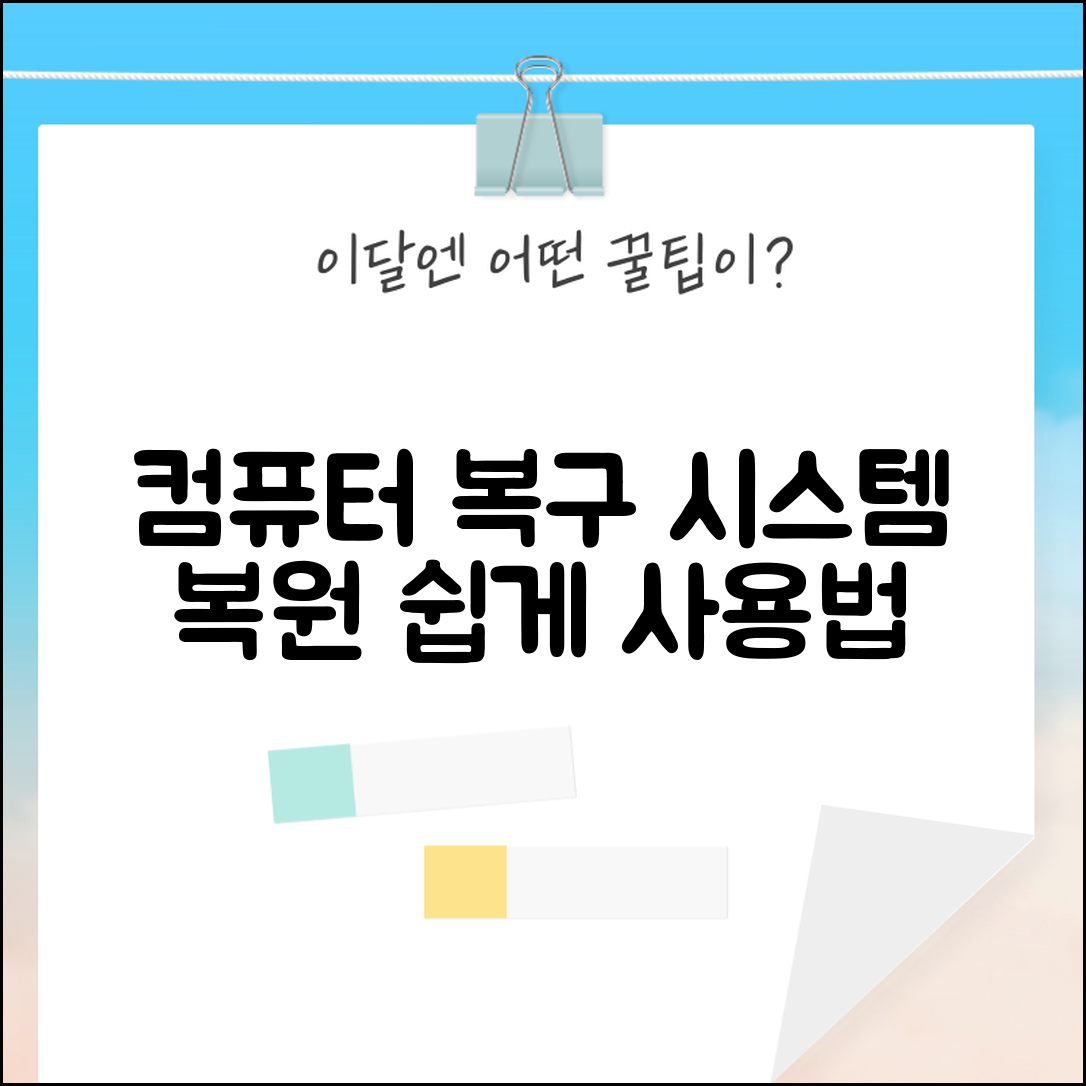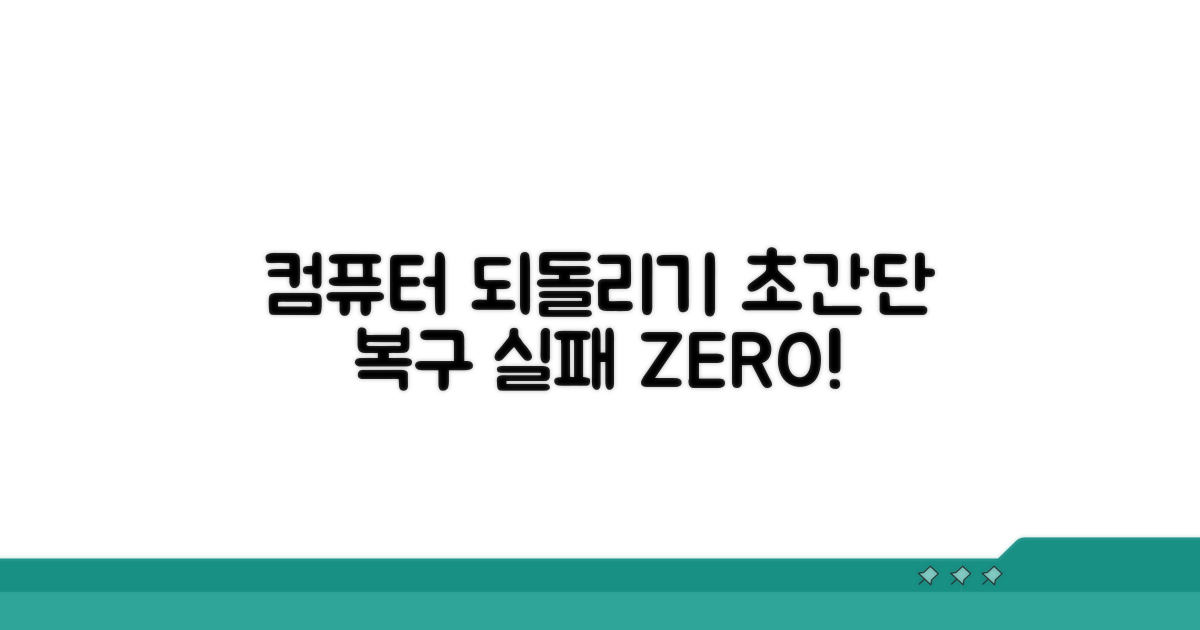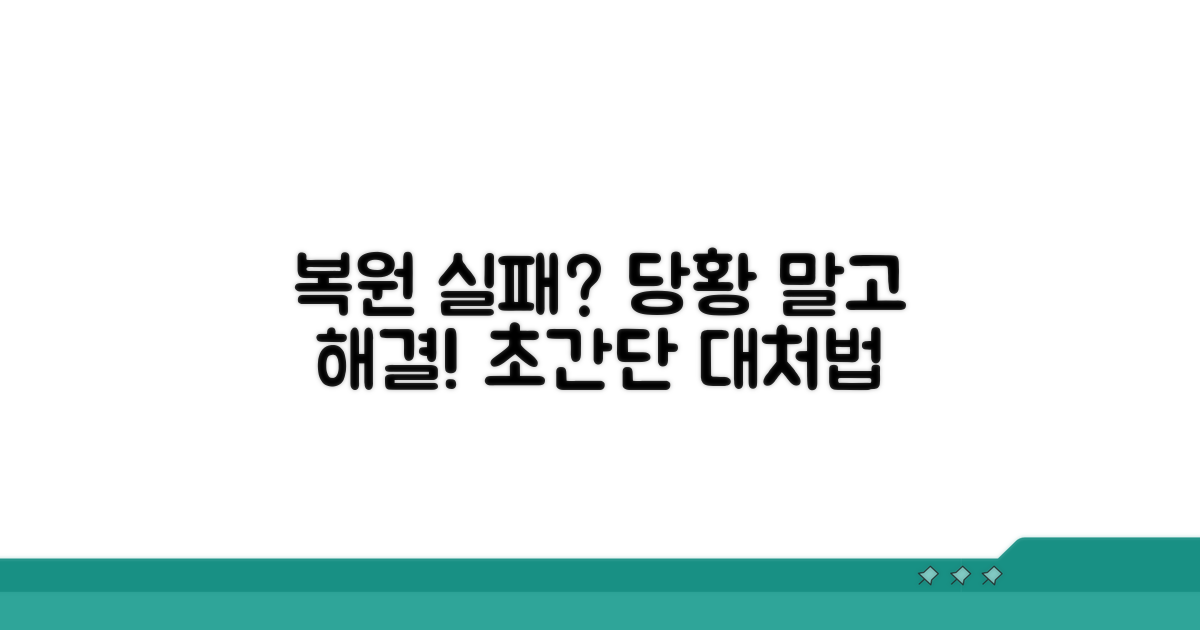컴퓨터 되돌리기 | 시스템 복원 + 복구지점 사용법, 갑자기 문제가 생겼을 때 어떻게 해야 할지 막막하시죠? 걱정 마세요. 가장 쉽고 확실하게 컴퓨터를 이전 상태로 되돌리는 방법을 알려드릴게요.
수많은 설정과 용어 때문에 복잡하게 느껴져 시도조차 망설여졌다면, 이 글에서 핵심만 쏙쏙 뽑아 이해하기 쉽게 설명해 드립니다.
이 글을 끝까지 읽으시면, 복구지점 생성부터 시스템 복원까지 혼자서도 능숙하게 해결할 수 있는 자신감을 얻으실 수 있을 거예요.
컴퓨터 되돌리기 기본 개념
컴퓨터 되돌리기는 마치 ‘시간 여행’과 같습니다. 컴퓨터에 문제가 생겼을 때, 문제가 발생하기 전의 특정 시점으로 컴퓨터 상태를 되돌리는 기능이죠. 마치 사진을 찍어두었다가 필요할 때 다시 보는 것과 같아요.
이 기능은 ‘시스템 복원 지점’이라는 일종의 기록 덕분에 가능합니다. 시스템 복원 지점은 컴퓨터 설정, 설치된 프로그램, Windows 레지스트리 등의 변경 사항을 저장해 둡니다. 예를 들어, 윈도우 10 Home 버전 기준으로, 이 복원 지점은 보통 30일에서 60일 정도 자동으로 생성되거나 수동으로 만들 수 있습니다.
시스템 복원 지점을 만드는 방법은 크게 두 가지입니다. 하나는 Windows가 자동으로 특정 시점(업데이트 설치 후, 드라이버 설치 후 등)에 생성하는 ‘자동 복원 지점’입니다. 다른 하나는 사용자가 직접 ‘지금 복원 지점 만들기’를 눌러 생성하는 ‘수동 복원 지점’입니다.
주요 선택 기준은 사용자의 활동 빈도입니다. 자주 프로그램을 설치하거나 설정을 변경하는 사용자라면 2주마다 수동으로 복원 지점을 만들어두는 것이 좋습니다. 그래야 문제가 발생해도 원하는 시점으로 빠르게 되돌릴 수 있습니다.
실제로 컴퓨터를 되돌리는 방법은 간단합니다. ‘Windows 검색창’에 ‘복원’이라고 입력하면 ‘복원 지점 만들기’ 옵션이 나타납니다. 이 창에서 ‘시스템 복원’ 버튼을 누르면, 생성된 복원 지점 목록을 볼 수 있습니다. 원하는 날짜와 시간의 복원 지점을 선택하고 ‘다음’을 누르면 복원이 시작됩니다.
주의할 점은 시스템 복원을 실행해도 개인 파일(사진, 문서 등)은 삭제되지 않는다는 것입니다. 하지만 복원 지점을 만든 이후에 설치된 프로그램이나 드라이버는 제거될 수 있습니다. 따라서 중요한 프로그램은 미리 백업해 두는 것이 좋습니다.
복구지점 만들기, 지금 바로!
컴퓨터 되돌리기 기능을 활용하기 위해선 복구지점을 미리 만들어두는 것이 필수입니다. 각 단계별 진행 과정과 함께 성공 확률을 높이는 구체적인 팁을 제공합니다.
시스템 복원 지점을 만드는 과정은 일반적으로 5분에서 10분 정도 소요됩니다. ‘시스템 속성’ 창에서 ‘시스템 복원’ 탭으로 이동한 후 ‘복구 지점 만들기’를 클릭하면 시작됩니다.
이름을 입력하는 단계에서는 무엇을 변경하기 전인지 명확히 기재하는 것이 좋습니다. 예를 들어 ‘윈도우 업데이트 전’, ‘드라이버 설치 전’ 등으로 기록하면 나중에 구분하기 편리합니다.
복구지점 생성 시 용량 설정과 저장 위치 선택은 중요한 고려사항입니다. 디스크 공간이 부족하면 복구지점이 제대로 생성되지 않거나 삭제될 수 있습니다. 시스템 성능에 영향을 주지 않는 선에서 적절한 용량을 할당해야 합니다.
정기적으로 복구지점을 생성하는 습관은 컴퓨터를 안정적으로 유지하는 데 큰 도움이 됩니다. 중요한 소프트웨어를 설치하거나 시스템 설정을 변경하기 전에는 반드시 복구지점을 만들어 두세요.
실전 팁: 시스템 복원 지점을 생성하기 전에 불필요한 임시 파일이나 프로그램은 미리 정리하는 것이 좋습니다. 이는 복구지점 생성 시간을 단축시키고 저장 공간을 확보하는 데 효과적입니다.
- 자동 생성 활용: 윈도우는 중요 업데이트나 드라이버 설치 시 자동으로 복구지점을 생성합니다. 이 기능도 함께 활용하면 좋습니다.
- 주기적 생성: 매주 또는 중요한 작업 전, 최소 월 1회는 수동으로 복구지점을 생성하는 것을 권장합니다.
- 저장 공간 확인: 복구지점 생성을 위한 디스크 공간이 충분한지 확인하고, 부족할 경우 공간을 확보해야 합니다.
- 이름 명확화: 복구지점 생성 시 날짜와 함께 주요 변경 사항을 간략하게 기록하여 나중에 쉽게 찾도록 합니다.
시스템 복원, 단계별 상세 가이드
컴퓨터에 문제가 발생했을 때 이전 상태로 되돌리는 시스템 복원 방법을 자세히 알아보겠습니다. 복구 지점을 활용하여 문제를 해결하는 과정을 단계별로 안내합니다.
먼저, 윈도우 검색창에 ‘복원’을 입력하고 ‘복원 지점 만들기’를 선택합니다. 시스템 속성 창이 열리면 ‘시스템 복원’ 버튼을 클릭합니다.
시스템 복원 마법사가 실행되면 ‘다음’을 클릭하여 복구 지점 선택 단계로 넘어갑니다. 여기서 문제가 발생하기 전으로 되돌릴 수 있는 복구 지점을 선택하게 됩니다.
‘추천 복원’을 선택하거나 ‘다른 복구 지점 선택’을 눌러 원하는 날짜와 시간을 가진 복구 지점을 직접 고를 수 있습니다. 설치된 프로그램과 드라이버가 삭제될 수 있으니 주의하세요.
복구 지점을 선택한 후 ‘다음’을 누르면 영향을 받는 프로그램 목록을 확인할 수 있습니다. 최종 확인 단계에서 ‘마침’을 클릭하면 컴퓨터 되돌리기 과정이 시작됩니다. 이 과정은 시간이 다소 소요될 수 있으니 컴퓨터 전원을 끄지 마세요.
| 단계 | 실행 내용 | 소요 시간 | 중요 체크포인트 |
| 1 | ‘복원 지점 만들기’ 실행 | 1-2분 | 시스템 속성 창 열기 |
| 2 | ‘시스템 복원’ 시작 | 1분 | 복원 마법사 실행 |
| 3 | 복구 지점 선택 | 2-5분 | 문제 발생 시점 확인 |
| 4 | 최종 확인 및 복원 시작 | 30분 – 1시간 이상 | 전원 연결 유지 |
복원 과정이 완료되면 컴퓨터가 재부팅됩니다. 화면에 복원 완료 메시지가 표시되는지 확인해야 합니다.
복원 후에는 문제가 해결되었는지, 설치했던 프로그램들이 정상 작동하는지 꼼꼼히 점검하는 것이 중요합니다. 만약 복원 후에도 문제가 지속된다면 다른 복구 지점을 시도하거나 다른 방법을 고려해야 할 수 있습니다.
복원 실패 시 대처 방법
시스템 복원 시 예상치 못한 오류가 발생한다면 당황스럽기 마련입니다. 실제로 발생할 수 있는 문제와 현실적인 대처 방법을 미리 숙지하면 당황하지 않고 문제를 해결할 수 있습니다.
가장 흔한 실패 원인 중 하나는 복구 지점 생성 시점에 설치된 특정 프로그램과의 충돌입니다. 예를 들어, 특정 게임이나 보안 프로그램이 복원 과정을 방해할 수 있습니다. 이 경우, 해당 프로그램을 잠시 삭제하거나 비활성화한 후 복원을 다시 시도해 보세요.
복구 지점 자체가 손상되었을 수도 있습니다. 이는 드물지만, 시스템 오류나 예기치 못한 종료로 인해 발생할 수 있습니다. 이런 상황에서는 다른 날짜의 복구 지점을 선택하거나, 부팅 가능한 USB 등을 이용해 안전 모드로 진입하여 복원을 진행하는 것이 현실적인 대안입니다.
- 디스크 공간 부족: 복원 과정에 필요한 충분한 디스크 공간이 확보되지 않아 복원이 중단될 수 있습니다. 불필요한 파일을 정리하여 여유 공간을 확보해야 합니다.
- 시스템 파일 손상: 중요한 시스템 파일이 손상되었을 경우 복원 시 오류가 발생합니다. SFC /scannow 명령어를 통해 시스템 파일 검사 및 복구를 시도해 볼 수 있습니다.
- 하드웨어 충돌: 최근에 설치된 하드웨어 드라이버가 복원과 충돌을 일으킬 수 있습니다. 장치 관리자에서 해당 드라이버를 업데이트하거나 제거 후 시도하는 것이 좋습니다.
컴퓨터 되돌리기, 즉 시스템 복원을 시도할 때는 미리 최신 드라이버로 업데이트하고, 중요한 데이터는 반드시 백업해 두는 것이 최선입니다. 혹시 모를 복원 실패에 대비하여 중요한 개인 파일은 외장하드나 클라우드에 미리 저장해 두는 습관을 들이는 것이 현명합니다.
복구지점 활용 꿀팁 모음
시스템 복원을 넘어, 복구지점을 활용해 컴퓨터를 더욱 효율적으로 관리하는 전문가들의 노하우를 소개합니다. 이 고급 기법들은 예상치 못한 문제 발생 시에도 시간을 절약하고 데이터 손실을 최소화하는 데 도움을 줍니다.
일반적인 복구지점 생성 외에도, 특정 프로그램 설치 전이나 드라이버 업데이트 직전에 수동으로 복구지점을 생성하는 것이 좋습니다. 이는 해당 작업으로 인해 발생할 수 있는 오류를 빠르게 되돌릴 수 있는 안전망 역할을 합니다.
또한, 여러 개의 복구지점이 쌓였을 때 공간이 부족해지면 가장 오래된 지점이 삭제됩니다. 중요한 시점의 복구지점을 보존하려면, 시스템 속성에서 복구지점의 최대 사용량을 수동으로 설정하거나 주기적으로 불필요한 지점을 삭제하여 공간을 확보하는 전략이 필요합니다.
복구지점은 단순한 복구 기능 외에도, 시스템 성능 변화를 추적하는 지표로 활용될 수 있습니다. 복구지점 생성 전후의 시스템 파일 변경 내용을 비교 분석하면, 어떤 업데이트나 프로그램이 시스템 불안정을 야기했는지 파악하는 데 유용합니다.
이러한 분석은 소프트웨어 개발자나 IT 관리자에게는 시스템 최적화와 문제 해결의 중요한 단서가 됩니다. 시스템 복원 시 복구지점을 정확히 선택하는 것은 결국 컴퓨터를 되돌리는 핵심 과정이므로, 생성 시기와 목적을 명확히 하는 것이 중요합니다.
전문가 팁: 중요한 작업 전에는 반드시 ‘복구지점 만들기’를 수동으로 실행하세요. 자동 생성만으로는 대비할 수 없는 만일의 사태에 대비할 수 있습니다.
- 수동 생성 습관화: 주요 업데이트, 드라이버 설치, 새 프로그램 설치 전에는 수동 복구지점 생성을 습관화해야 합니다.
- 복구지점 공간 관리: 디스크 공간 부족 시 오래된 지점이 자동 삭제되므로, 중요 지점을 보존하기 위한 주기적인 관리가 필요합니다.
- 성능 변화 추적: 복구지점 생성 전후 시스템 파일 변경 분석으로 문제의 원인을 파악할 수 있습니다.
- 정확한 선택의 중요성: 복구 시점에 맞는 정확한 복구지점을 선택하는 것이 시스템 안정화의 핵심입니다.
자주 묻는 질문
✅ 컴퓨터 시스템 복원 기능은 정확히 무엇이며, 어떤 원리로 작동하나요?
→ 컴퓨터 시스템 복원 기능은 컴퓨터에 문제가 발생했을 때, 문제가 발생하기 이전의 특정 시점으로 컴퓨터의 설정, 설치된 프로그램, Windows 레지스트리 등을 되돌리는 기능입니다. 이는 ‘시스템 복원 지점’이라는 기록을 활용하여 작동하며, 마치 사진을 찍어두었다가 필요할 때 다시 보는 것과 같은 원리입니다.
✅ 시스템 복원 지점을 수동으로 만드는 것이 권장되는 경우는 언제이며, 만드는 데 얼마나 걸리나요?
→ 사용자의 활동 빈도가 높고 자주 프로그램을 설치하거나 설정을 변경하는 사용자라면, 문제가 발생했을 때 원하는 시점으로 빠르게 되돌리기 위해 2주마다 수동으로 복원 지점을 만드는 것이 좋습니다. 시스템 복원 지점을 만드는 과정은 일반적으로 5분에서 10분 정도 소요됩니다.
✅ 시스템 복원을 실행했을 때 개인 파일은 어떻게 되나요? 그리고 복원 후 제거될 수 있는 것은 무엇인가요?
→ 시스템 복원을 실행해도 개인 파일(사진, 문서 등)은 삭제되지 않습니다. 하지만 복원 지점을 만든 이후에 설치된 프로그램이나 드라이버는 제거될 수 있으므로, 중요한 프로그램은 미리 백업해 두는 것이 좋습니다.